
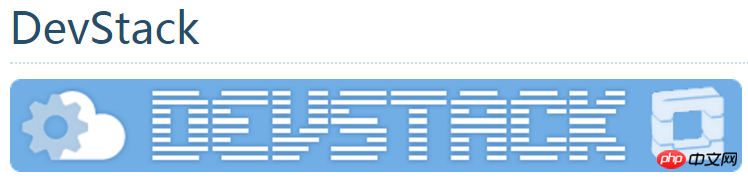
Link zum offiziellen Website-Installations-Tutorial:
Nachdem ich DevStack erfolgreich auf beiden Ubuntu14.04 LTS-Desktopversionen/Serverversionen installiert habe, habe ich den Installationsprozess hier aufgezeichnet.
Stellen Sie die Installationsumgebung vor:
VMware Workstation Pro 12
Ubuntu14.04 LTS-System
Vorbereitung vor der Installation:
1 Das System ersetzt die Ubuntu-Quelle und wählt eine Datenquelle aus. Die Quelle, die ich ausgewählt habe wie folgt:
deb http://mirrors.yun-idc.com/ubuntu/ trusty main restricted universe multiverse deb http://mirrors.yun-idc.com/ubuntu/ trusty-security main restricted universe multiverse deb http://mirrors.yun-idc.com/ubuntu/ trusty-updates main restricted universe multiverse deb http://mirrors.yun-idc.com/ubuntu/ trusty-proposed main restricted universe multiverse deb http://mirrors.yun-idc.com/ubuntu/ trusty-backports main restricted universe multiverse deb-src http://mirrors.yun-idc.com/ubuntu/ trusty main restricted universe multiverse deb-src http://mirrors.yun-idc.com/ubuntu/ trusty-security main restricted universe multiverse deb-src http://mirrors.yun-idc.com/ubuntu/ trusty-updates main restricted universe multiverse deb-src http://mirrors.yun-idc.com/ubuntu/ trusty-proposed main restricted universe multiverse deb-src http://mirrors.yun-idc.com/ubuntu/ trusty-backports main restricted universe multiverse
2. Ubuntu konfiguriert manuell eine IP, damit DevStack nach dem Neustart des Ubuntu-Systems verwendet werden kann.
3. Konfigurieren Sie Ubuntu einfach mit einer Netzwerkkarte, die auf das externe Netzwerk zugreifen kann.
4. Da das Pip-Tool bei der Installation der Umgebung beteiligt ist, muss die Adresse der Pip-Quelle der inländischen Adresse zugeordnet werden:
[global] timeout = 6000index-url = http://pypi.douban.com/simple/[install] trusted-host = pypi.douban.com
Installationsschritte
Pip-Quelle konfigurieren
root@ubuntu:/# mkdir /root/.pip root@ubuntu:/# vi /root/.pip/pip.conf [global] timeout = 6000index-url = http://pypi.douban.com/simple/[install] trusted-host = pypi.douban.com
DevStack herunterladen
Git-Tools installieren und DevStack herunterladen
root@ubuntu:/# sudo apt-get install git root@ubuntu:/# cd /home root@ubuntu:/# git clone http://git.trystack.cn/openstack-dev/devstack.git -b stable/mitaka
Stack-Benutzer erstellen
Stack unter nicht erstellen -root-Benutzer
Devstack@ubuntu:~$ cd /home/devstack/tools/Devstack@ubuntu:~$ sudo ./create-stack-user.sh
Stack-Benutzer autorisieren
Unter Root-Benutzer
root@ubuntu:/# vi /etc/sudoers #找到如下一行: root ALL=(ALL:ALL) ALL #添加stack授权: stack ALL=(ALL:ALL) ALL root@ubuntu:/# chown -R stack:stack /home/devstack root@ubuntu:/# chown -R stack:stack /opt/stack
Erstellen Sie die Datei „local.conf“
Gehen Sie in das Verzeichnis /home/devstack, erstellen und bearbeiten Sie die Datei „local.conf“
root@ubuntu:/# cd /home/devstack root@ubuntu:/home/devstack# vi local.conf
Fügen Sie den folgenden Inhalt in die Datei local.conf ein (Konfigurieren Sie die IP und ändern Sie sie entsprechend Ihrer eigenen Umgebung):
[[local|localrc]] # use TryStack git mirror GIT_BASE=http://git.trystack.cn NOVNC_REPO=http://git.trystack.cn/kanaka/noVNC.git SPICE_REPO=http://git.trystack.cn/git/spice/spice-html5.git # CredentialsDATABASE_PASSWORD=pass DATABASE_PASSWORD=pass ADMIN_PASSWORD=pass SERVICE_PASSWORD=pass SERVICE_TOKEN=pass RABBIT_PASSWORD=pass HOST_IP=192.168.28.138 SERVICE_HOST=192.168.28.138 MYSQL_HOST=192.168.28.138 RABBIT_HOST=192.168.28.138 GLANCE_HOSTPORT=192.168.28.138:9292 disable_service n-net enable_service q-svc enable_service q-agt enable_service q-dhcp enable_service q-l3 enable_service q-meta enable_service q-metering enable_service neutron # only support IP v4 SERVICE_IP_VERSION=4 ## Neutron optionsQ_USE_SECGROUP=True FLOATING_RANGE="192.168.28.0/24" FIXED_RANGE="10.0.1.0/24" NETWORK_GATEWAY="10.0.1.254" Q_FLOATING_ALLOCATION_POOL=start=192.168.28.230,end=192.168.28.250 PUBLIC_NETWORK_GATEWAY="192.168.28.2" Q_L3_ENABLED=True PUBLIC_INTERFACE=eth0 Q_USE_PROVIDERNET_FOR_PUBLIC=True OVS_PHYSICAL_BRIDGE=br-ex PUBLIC_BRIDGE=br-ex OVS_BRIDGE_MAPPINGS=public:br-ex # VLAN configuration.Q_PLUGIN=ml2 ENABLE_TENANT_VLANS=True
Führen Sie das Skript als Stack-Benutzer aus. Installieren Sie DevStack:
root@ubuntu:/home/devstack# su stack root@ubuntu:/home/devstack# ./stack.sh
Nach der obigen Konfiguration kann die Installation abgeschlossen werden.
Während des Installationsvorgangs treten entsprechende Fehler auf.
Fehler:
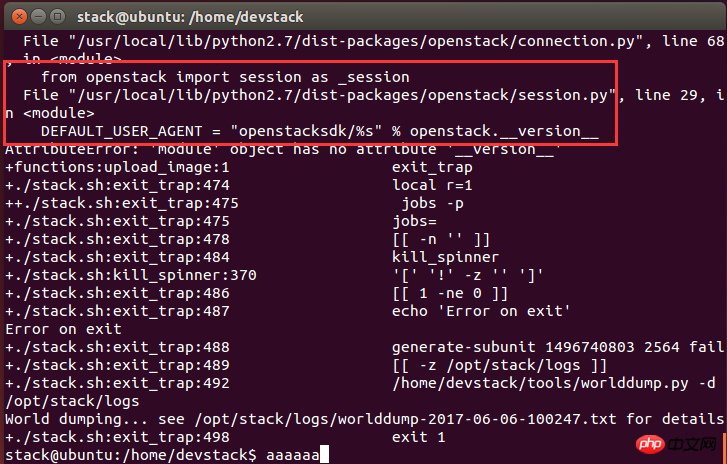
Die Lösung lautet wie folgt:
Befehl ausführen:
python
import openstack
import pbr.version
print(pbr.version.VersionInfo('openstacksdk').version_string())
quit()
./unstack.sh
./clean.sh
./stack.shWie im Bild gezeigt:
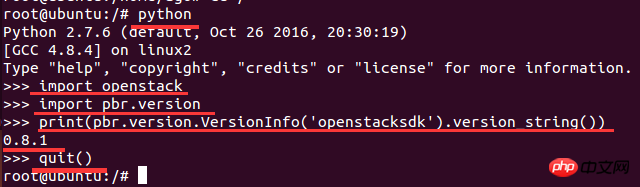
in /usr/local/lib/python2.7/dist- packets/openstack Nachdem Sie „openstacksdk/%s“ in Zeile 29 von /session.py in „openstacksdk/0.8.1“ geändert haben, installieren Sie es erneut.
>
Das obige ist der detaillierte Inhalt vonDevStack-Installationsschritte und Verwendung. Für weitere Informationen folgen Sie bitte anderen verwandten Artikeln auf der PHP chinesischen Website!
 Was ist Server?
Was ist Server?
 Fehler beim Herstellen der Verbindung zum Apple-ID-Server
Fehler beim Herstellen der Verbindung zum Apple-ID-Server
 Empfehlungen für Android-Desktop-Software
Empfehlungen für Android-Desktop-Software
 Erstellen Sie einen Internetserver
Erstellen Sie einen Internetserver
 So überprüfen Sie den Serverstatus
So überprüfen Sie den Serverstatus
 So lösen Sie das Problem der langsamen Übertragung von Serverdomänennamen
So lösen Sie das Problem der langsamen Übertragung von Serverdomänennamen
 Server-Evaluierungssoftware
Server-Evaluierungssoftware
 So aktivieren Sie den TFTP-Server
So aktivieren Sie den TFTP-Server




